很多小伙伴都使用剪映来编辑视频,那么剪映电脑版如何修改字幕错别字呢? 下面小编就为大家详细的介绍一下,相信一定会帮到你们的。
剪映电脑版如何修改字幕错别字?
首先打开剪映专业版,点击剪辑草稿,点击一个字幕。


然后右边点击字幕,那么此时在字幕滚动表可以批量修改字幕。
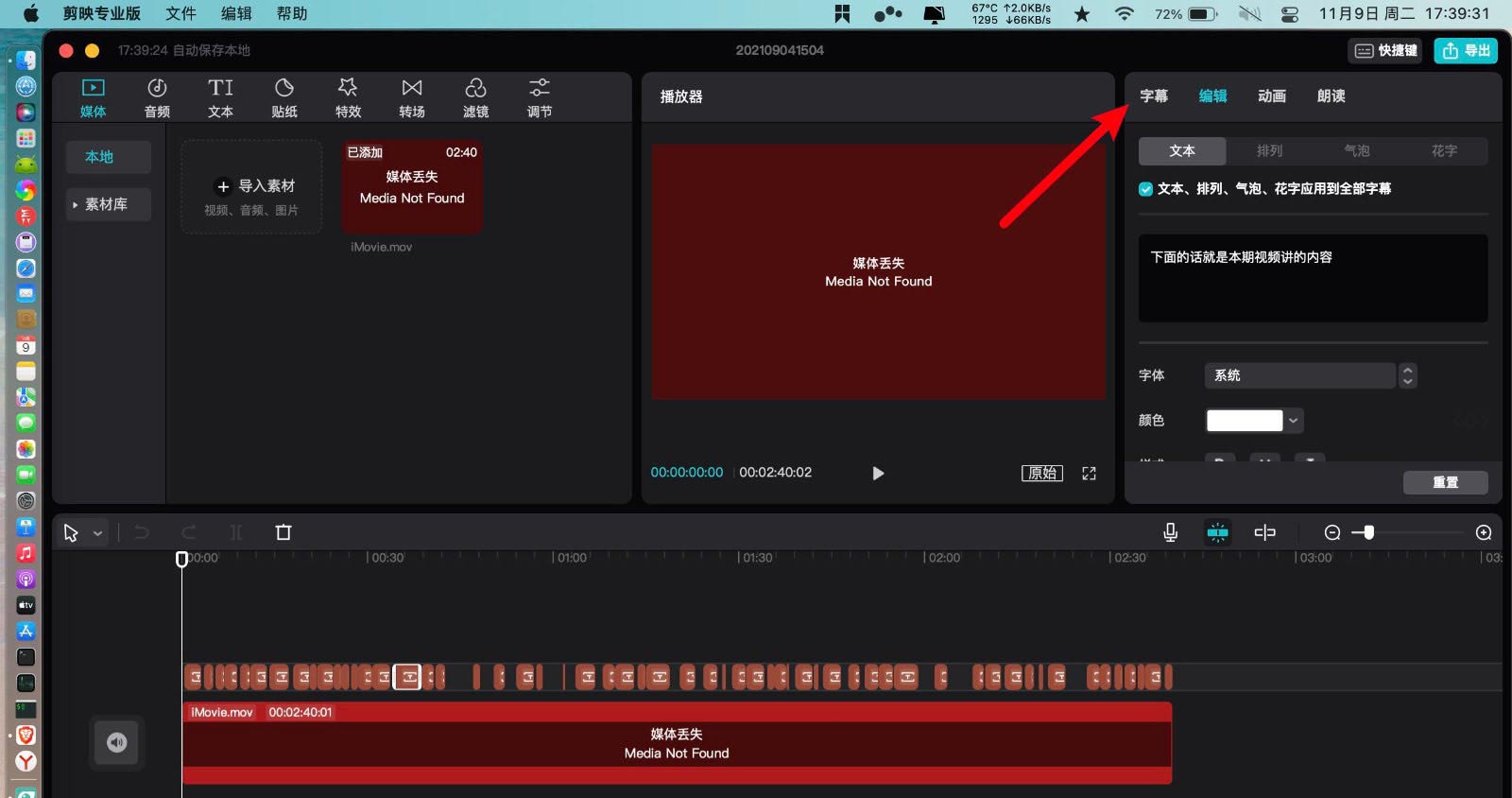
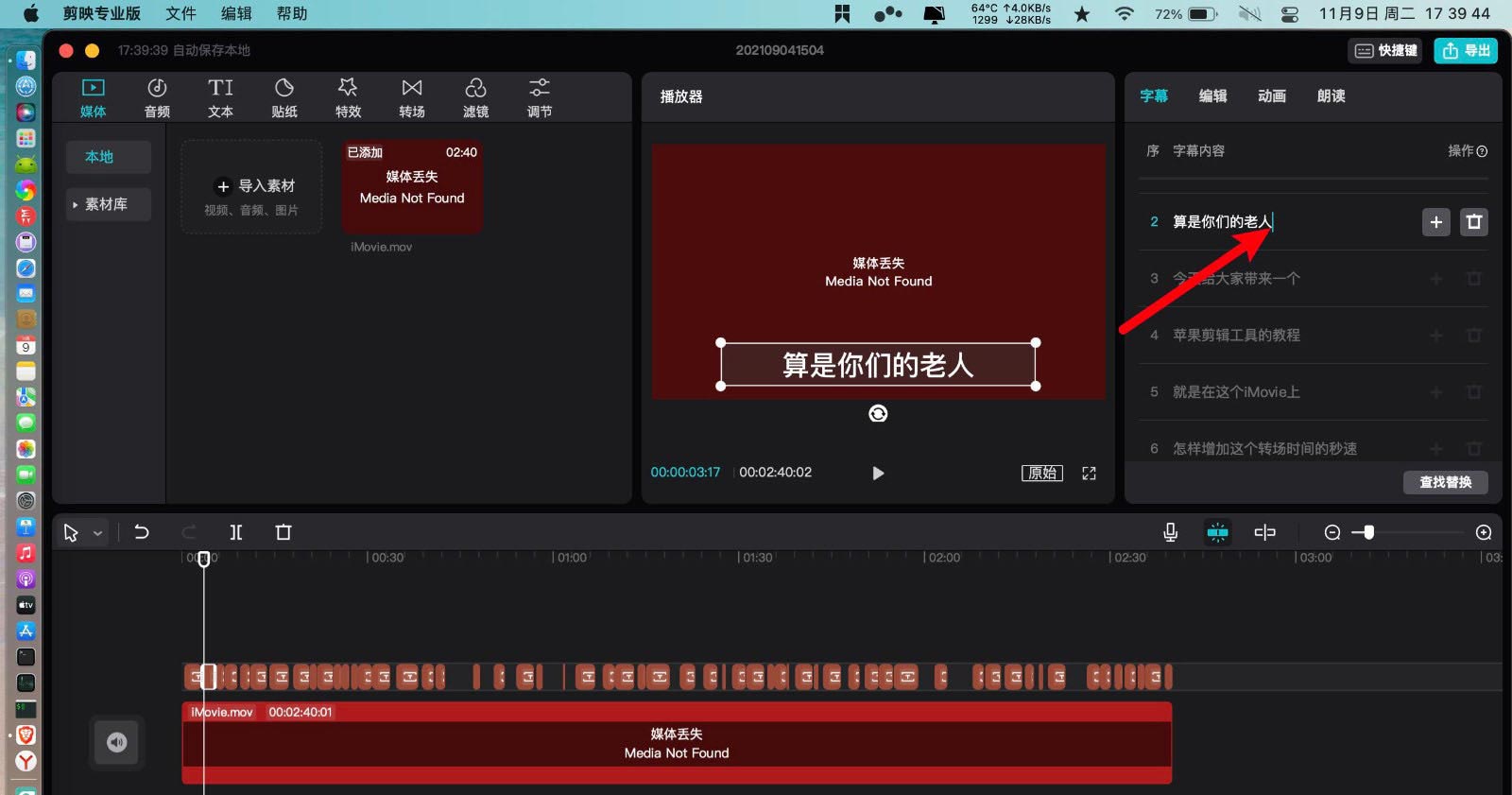
如果有错字,那么就修改错的一行,下滑滚下继续修改下一行字幕。
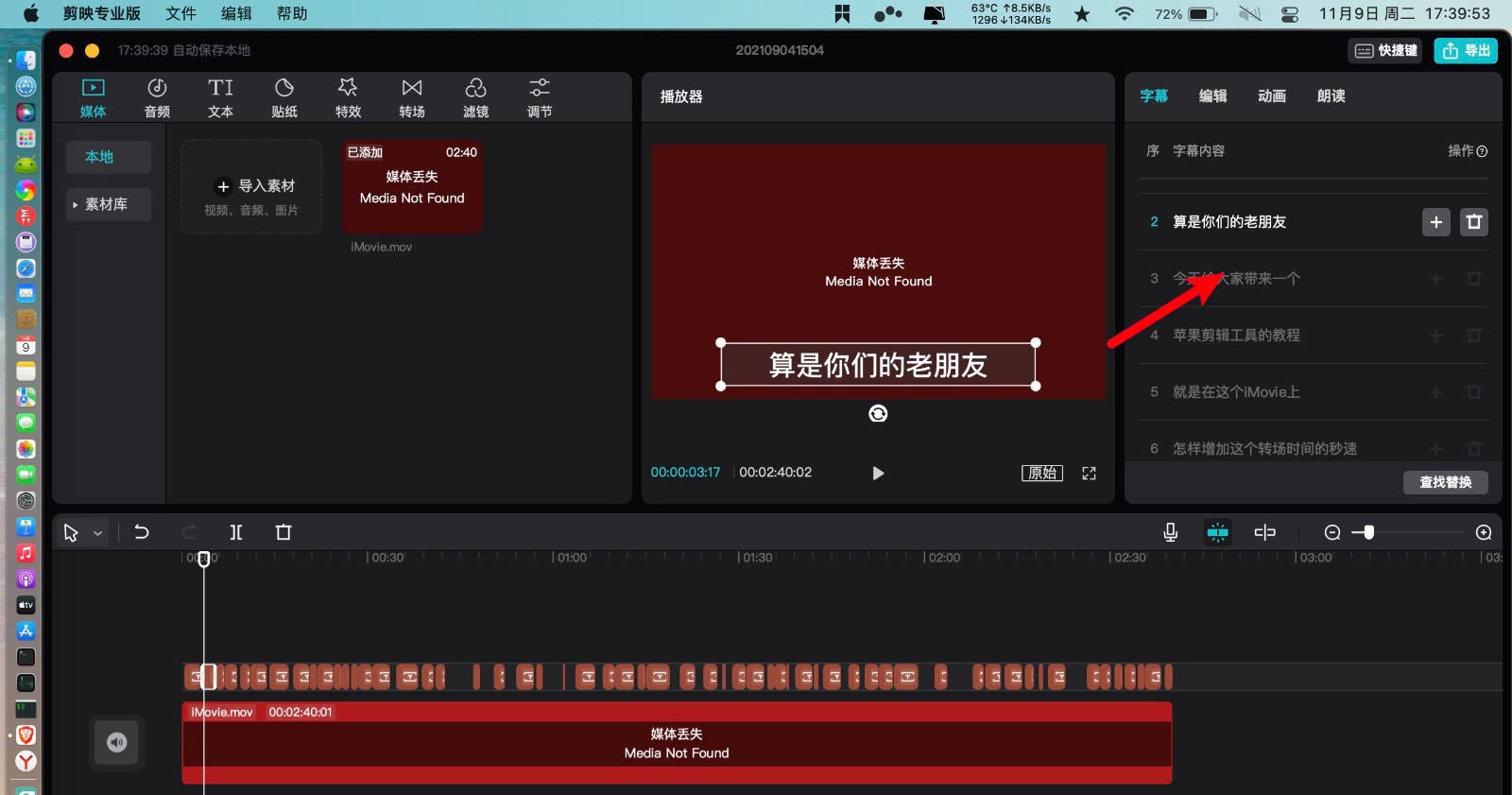

接着点击加号可以批量新增字幕,点击删除,可以批量删除字幕。
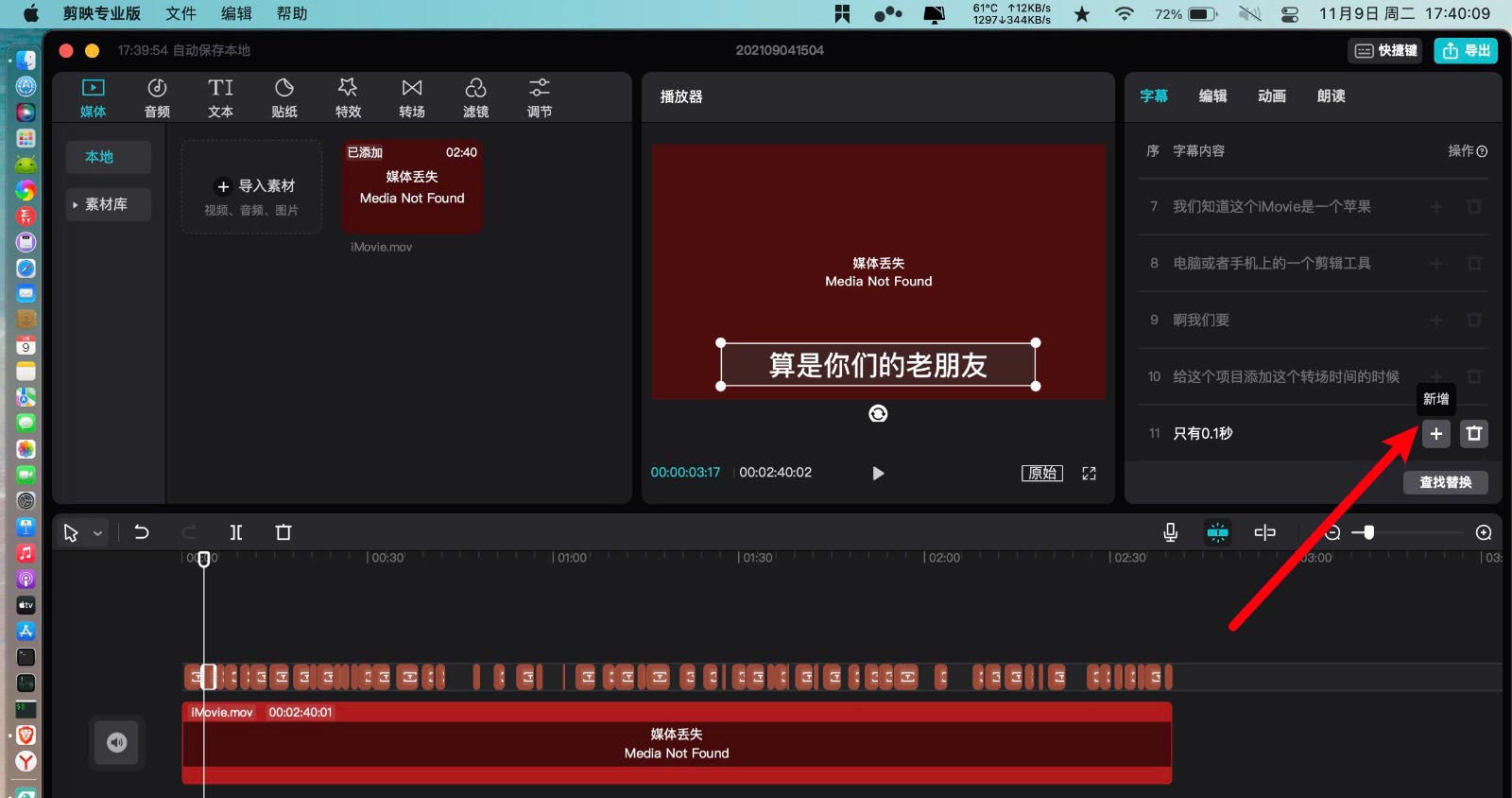
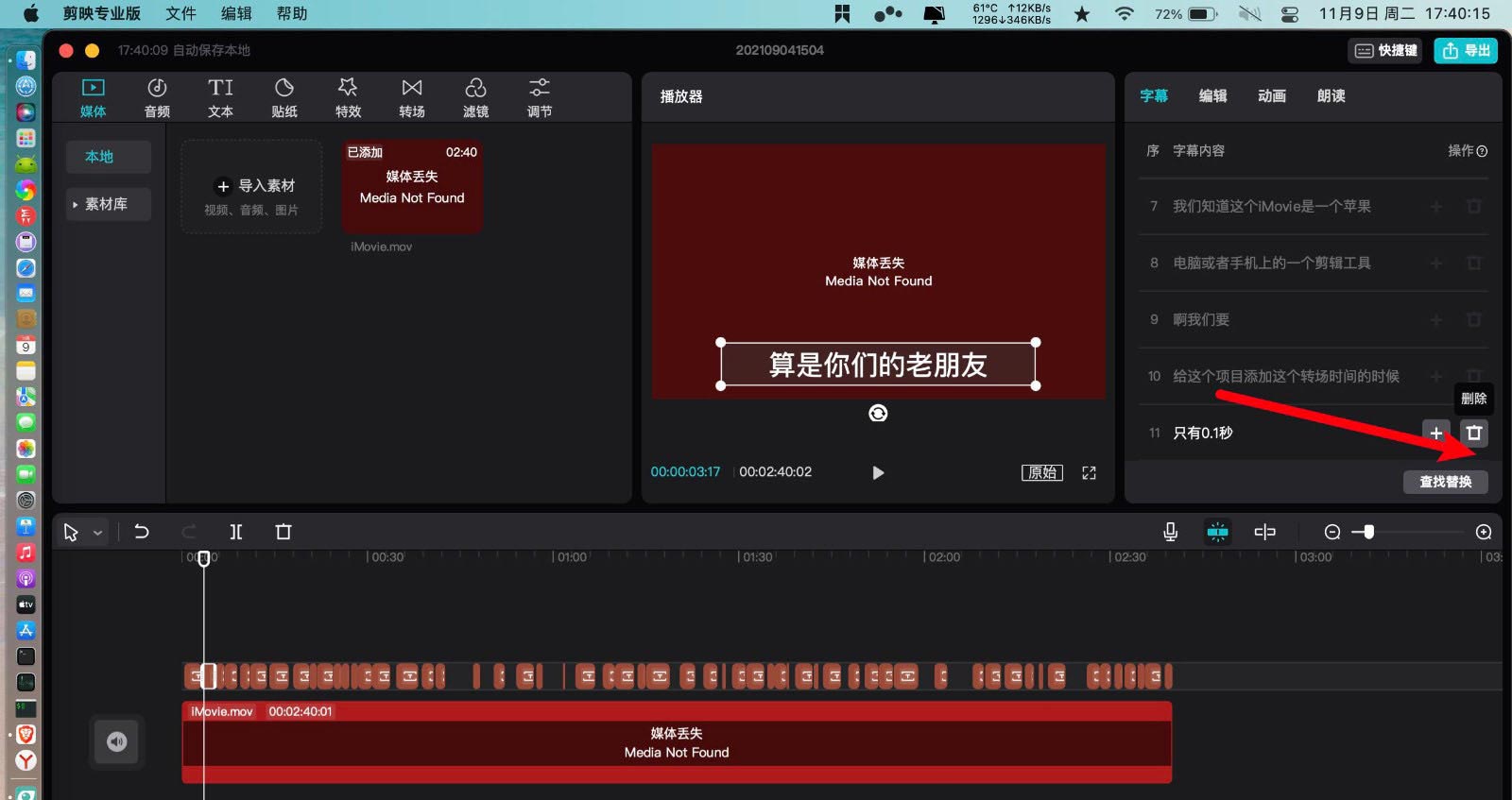
随后点击查找替换,那么在这里可以批量查找错误字幕然后进行批量替换。
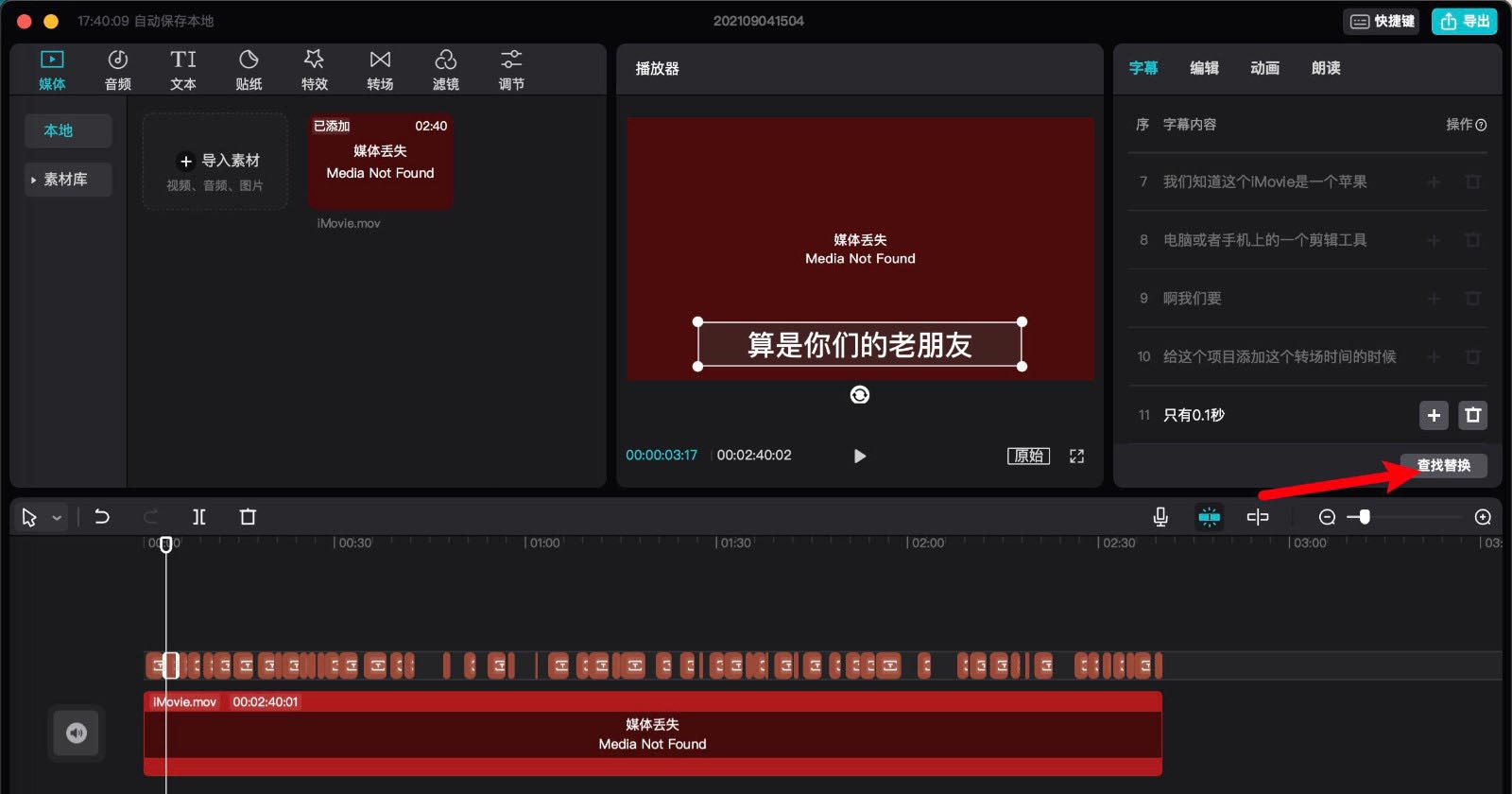
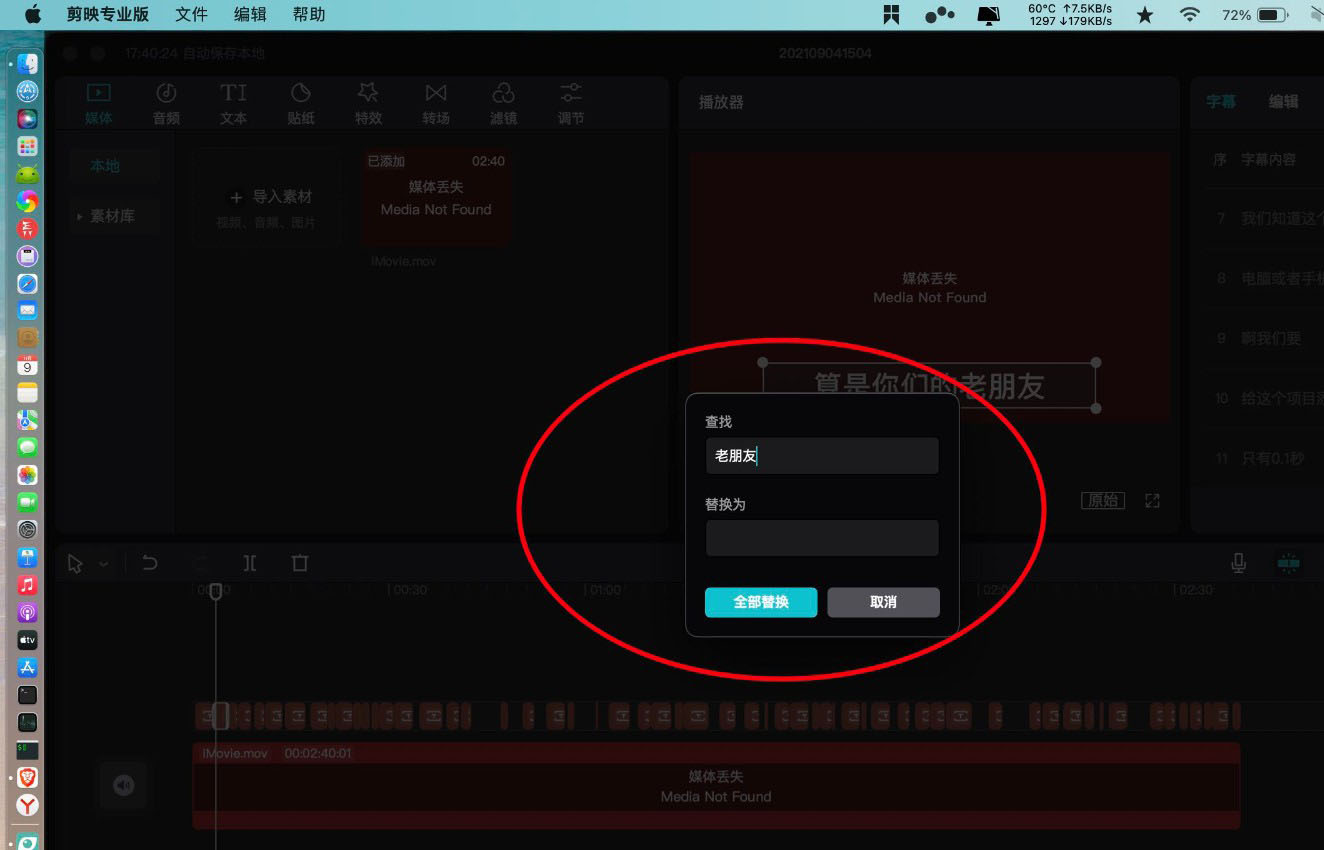
关键词: 剪映电脑版如何修改字幕错别字 剪映电脑版 修改字幕错别字 操作技巧


























































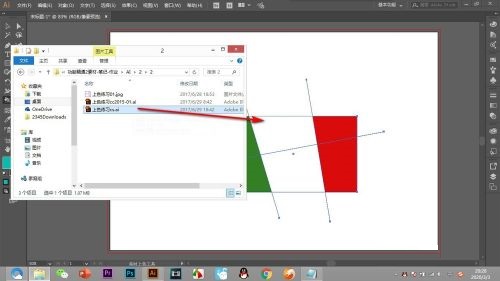
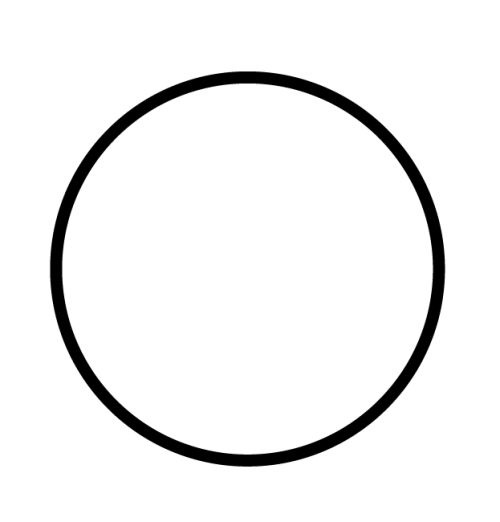

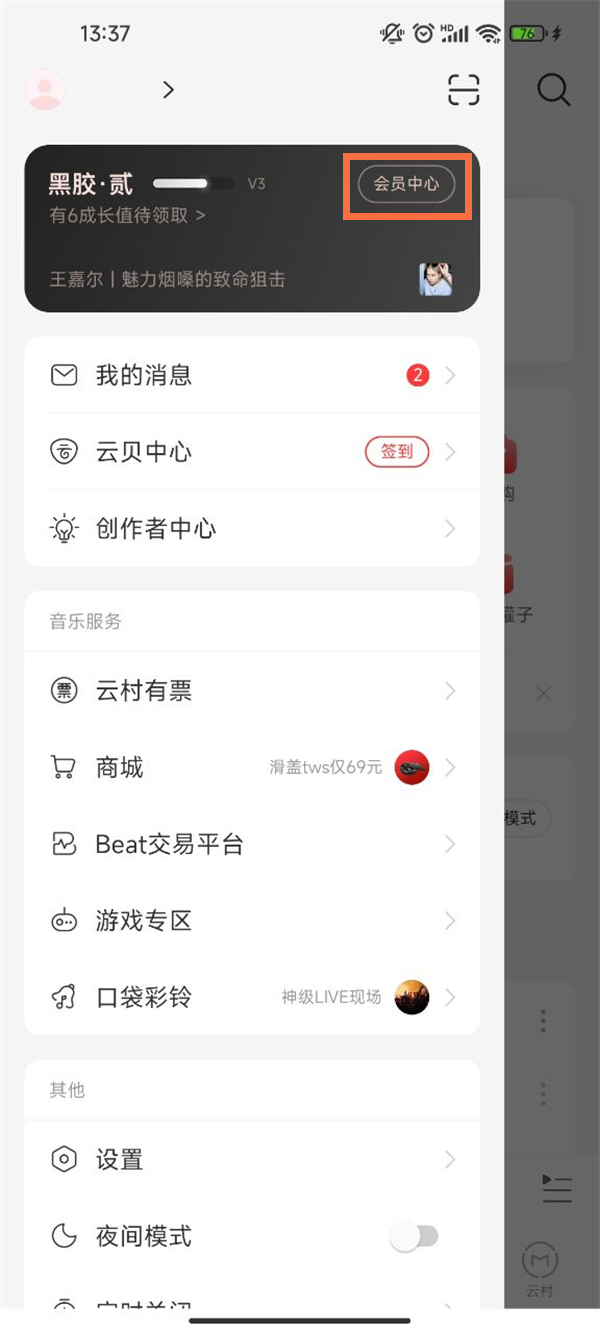
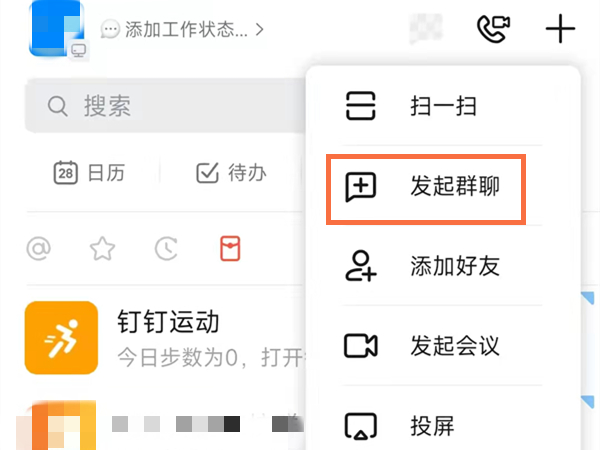
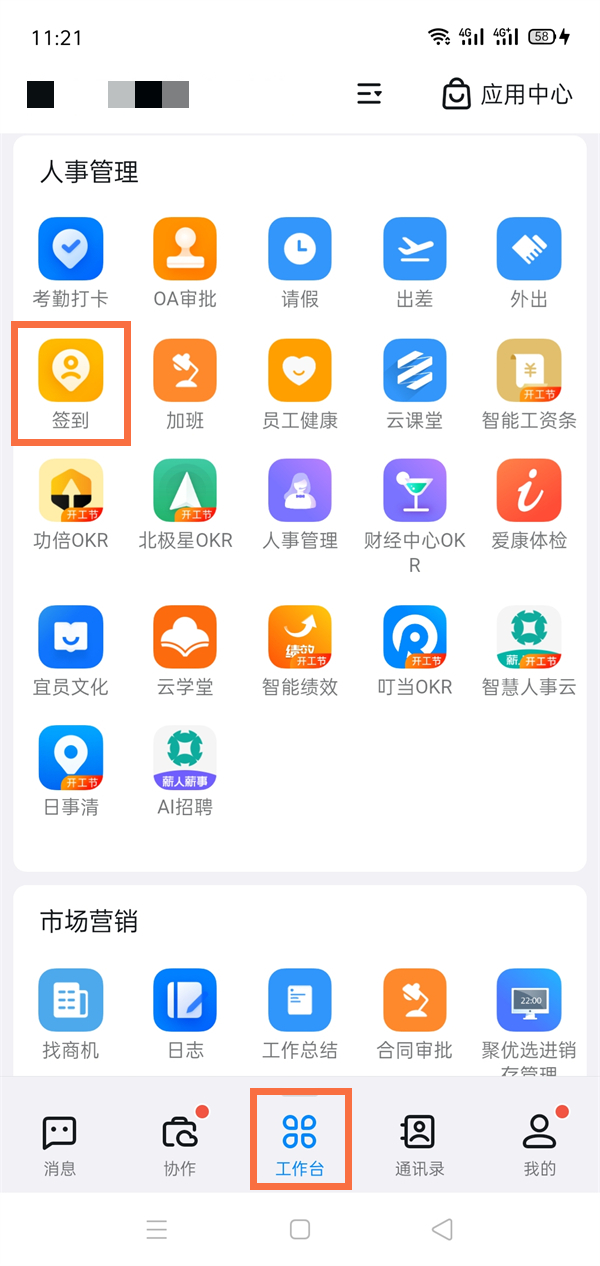
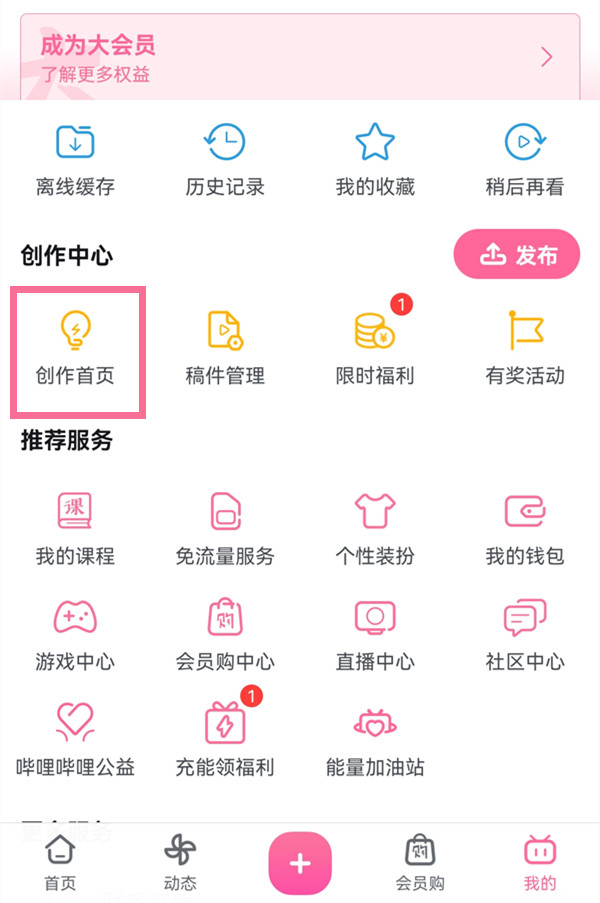
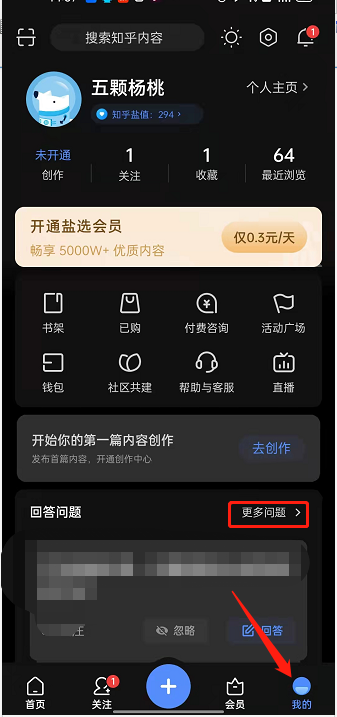
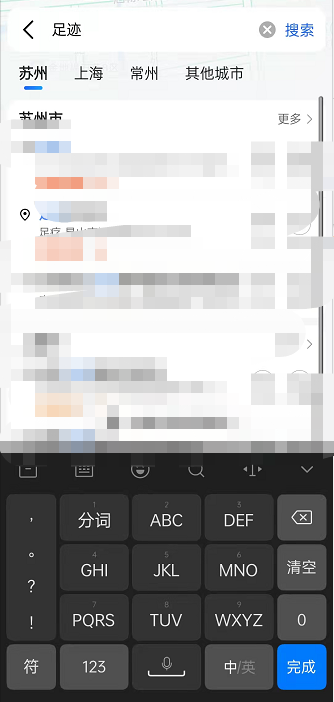
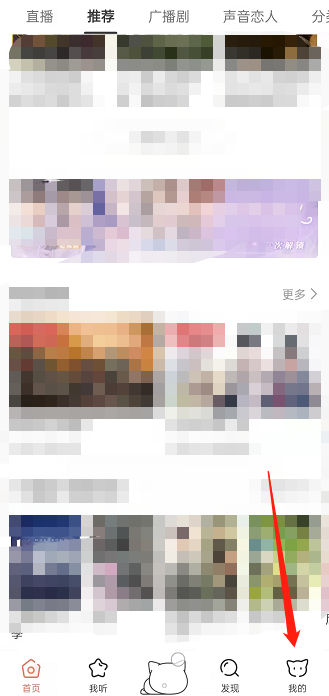
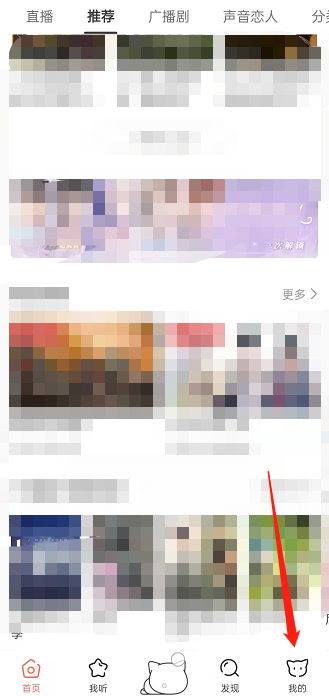
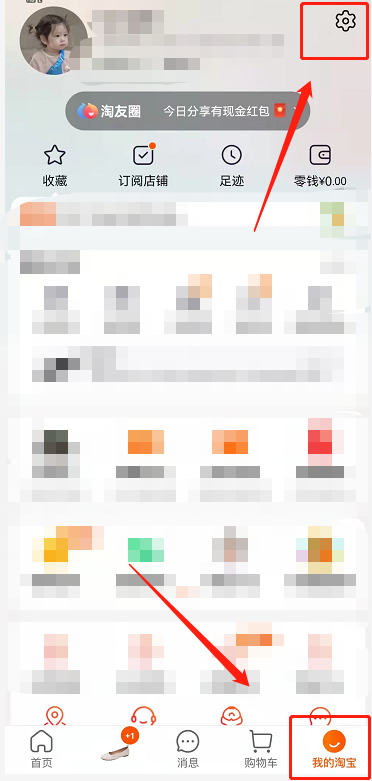
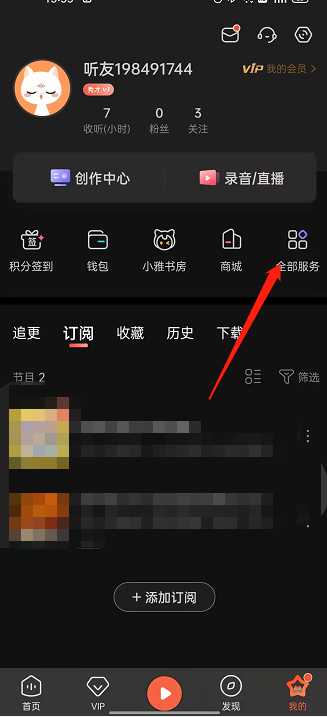
 营业执照公示信息
营业执照公示信息